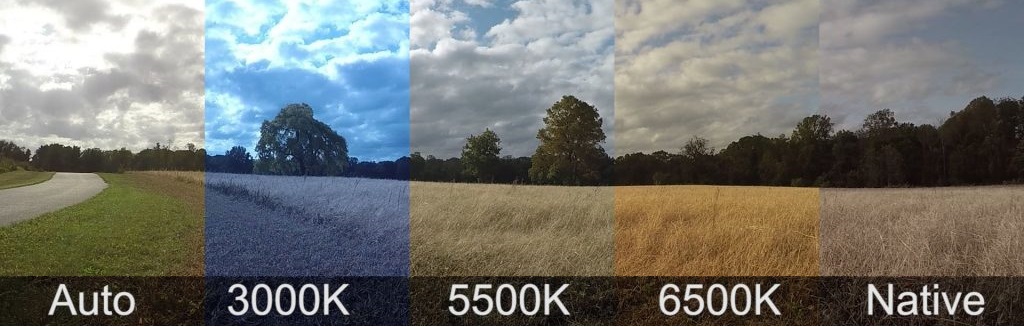 Иногда фотографии имеют неправильный оттенок. Слишком желтый или наоборот голубоватый. Особенно это заметно при съемке людей. Цветовая температура и баланс белого в фотографии должны быть четко определены и сделаны правильные настройки. Первый параметр зависит от характера освещения, использованного при фотосъемке. А баланс белого настраивает сам фотограф или доверяется автоматике камеры. Этими параметрами не стоит пренебрегать, чтобы фотографии выглядели естественными.
Иногда фотографии имеют неправильный оттенок. Слишком желтый или наоборот голубоватый. Особенно это заметно при съемке людей. Цветовая температура и баланс белого в фотографии должны быть четко определены и сделаны правильные настройки. Первый параметр зависит от характера освещения, использованного при фотосъемке. А баланс белого настраивает сам фотограф или доверяется автоматике камеры. Этими параметрами не стоит пренебрегать, чтобы фотографии выглядели естественными.
- Что такое цветовая температура и баланс белого
- Настройки фотоаппарата
- Автоматические настройки
- Выбор баланса белого из предложенных вариантов
- Ручные настройки
- Серая карта
- Пост обработка
- Преимущества съемки в RAW
- Постообработка в Photoshop и Lightroom
- Первый способ, программа Photoshop
- Второй способ, программа Photoshop
- Третий способ, программа Photoshop
- Четвертый способ, программа Photoshop Lightroom
Что такое цветовая температура и баланс белого
 Цветовая температура – это характеристика разных источников света. Как правило, различают теплый, холодный и нейтральный свет. Цветовую температуру принято измерять в Кельвинах.
Цветовая температура – это характеристика разных источников света. Как правило, различают теплый, холодный и нейтральный свет. Цветовую температуру принято измерять в Кельвинах.
- Теплый свет отличается низкой цветовой температурой: 1500-3500 Кельвинов. Его обычно дают лампы накаливания, свечи, солнечный свет ближе к закату или восходу;
- Нейтральный свет, на фотографиях можно увидеть при съемке на улице в дневное время в ясную погоду или в обеденное время в облачный день. Также нейтральный свет дает вспышка. Ему соответствует значение от 3500 до 6500 Кельвинов;
- Холодный свет проявляется при съемке на улице в пасмурный день или в сумерки, а также в ясную погоду зимой. Холодному свету соответствует значение от 6500 до 20000 Кельвинов.
Чтобы цвета на фото выглядели естественно, или так, как требует творческая задумка фотографа, важно правильно настроить в фотоаппарате баланс белого. Именно он отвечает за корректную цветопередачу на снимках.
Регулируя настройки, фотограф либо выбирает реалистичность (чтобы предметы имели именно такой цвет, как в жизни), либо выбирает параметры, при которых фотография выглядит красивее. Первый подход обычно используется при съемке репортажа. Второй – при создании художественных фотографий.
Настройки фотоаппарата
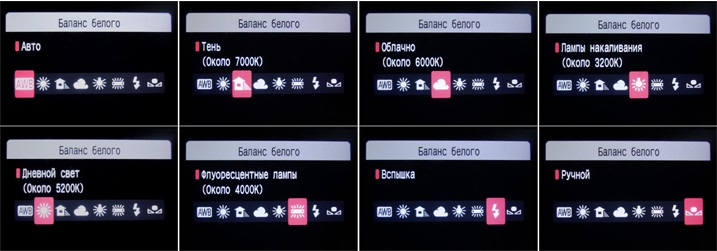 Есть несколько методов установки баланса белого в фотоаппарате, которые фотографы выбирают в зависимости от опыта, условий съемки и своих пожеланий.
Есть несколько методов установки баланса белого в фотоаппарате, которые фотографы выбирают в зависимости от опыта, условий съемки и своих пожеланий.
Автоматические настройки
Во всех фотокамерах есть возможность выбрать параметр AWB, то есть автоматическую настройку. В таком случае фотоаппарат сам анализирует цветовую температуру и выбирает баланс белого. Как правило, камера оказывается права в 90 % случаев. Так, начиная осваивать фотоаппарат, можно вполне довериться автоматике. Особенно в простых условиях съемки.
При работе в сложных условиях, например, когда объект съемки освещает несколько источников света с разной цветовой температурой, лучше перейти на ручные настройки.
Выбор баланса белого из предложенных вариантов
Опытные фотографы рекомендуют всегда выбирать нужные настройки самостоятельно. В камерах есть несколько режимов, которые можно выбрать в зависимости от характера света на фотосъемке.
Среди них:
- облачно;
- дневной свет;
- лампа накаливания;
- вспышка;
- и другие.
Ручные настройки
Зная, какой цвет необходимо получить на фотографиях, можно ввести настройки вручную. Для этого необходимо указать значение в Кельвинах.
Серая карта
Выставляя баланс белого перед съемкой, профессионалы часто пользуются специальной нейтрально-серой картой. Такой метод относится к самым точным. Он дает возможность камере определить серый цвет и по этим данным корректно передать все цвета на фотографии.
Для использования серой карты необходимо:
- Установить ее перед объектом съемки до начала работы и сделать пробный кадр;
- Отрегулировать баланс белого, исходя из первой фотографии.
Также можно использовать полученные данные при пост обработке. Установить баланс белого в фоторедакторе по серой карте из тестового снимка и применить эти настройки ко всей серии.
Пост обработка
Если при съемке был выбран некорректный баланс белого, можно исправить цвет в графическом редакторе. Это особенно просто сделать, если фотографии сделаны в формате RAW. Так полностью сохранится качество снимков и не возникнет искажений. Особенно удобно корректировать в программе Lightroom, используя пакетную обработку. В этом случае не придется открывать и корректировать каждое фото, если вся серия снята при одинаковом свете.
Если фотосъемка проходит в одинаковых условиях, например в студии или на улице в солнечный день, достаточно установить баланс белого в начале работы. Если характер света меняется, лучше воспользоваться автоматикой.
Преимущества съемки в RAW
 Баланс белого можно исправить при пост обработке и в JPEG формате, но только в RAW качество снимков не пострадает от корректировки. К тому же диапазон возможных изменений гораздо шире.
Баланс белого можно исправить при пост обработке и в JPEG формате, но только в RAW качество снимков не пострадает от корректировки. К тому же диапазон возможных изменений гораздо шире.
В переводе с английского RAW означает сырой. Это формат изображений, хранящий необработанную информацию, полученную напрямую с матрицы фотоаппарата. Так в файле сохраняется наибольшее количество данных о снимке.
Снимая в RAW, можно не переживать об ошибках в установке баланса белого. Фотографии в этом формате в любом случае нуждаются в пост обработке. При этом можно пакетно изменить и эту настройку.
А если выбран JPEG формат, снимки уже сжаты и не могут так глубоко обрабатываться.
Постообработка в Photoshop и Lightroom
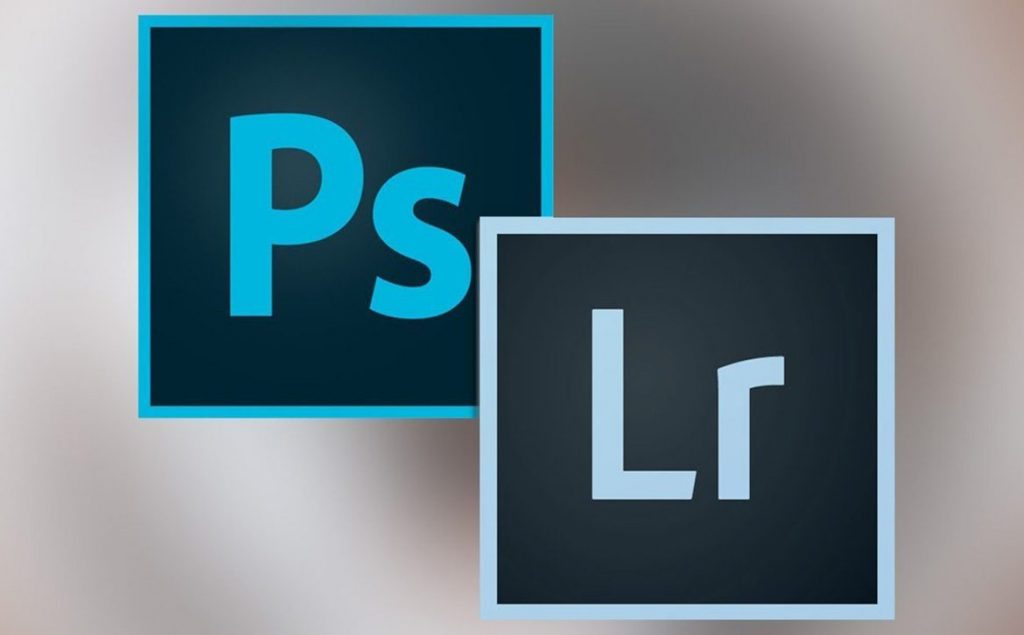 Существует много способов исправить баланс белого в фоторедакторах. Расскажем о самых простых.
Существует много способов исправить баланс белого в фоторедакторах. Расскажем о самых простых.
Первый способ, программа Photoshop
Для его использования необходимо:
- открыть фотографию в формате RAW;
- нажать клавишу «I» затем комбинацию клавиш «Ctrl + I»;
- нажать появившейся пипеткой в область, которая является белой.
После этого камера выровняет все цвета, исходя из указанных данных.
Второй способ, программа Photoshop
Он подойдет для снимков в формате JPEG.
Для коррекции понадобится:
- открыть фото;
- зайти в меню «Изображение»;
- выбрать инструмент «Автотон» или «Автоконтраст».
Третий способ, программа Photoshop
Он подойдет для фотографий, снятых в RAW и JPEG.
Необходимо:
- открыть фото;
- выбрать меню «Фильтр», в выпадающем меню нажать на строку «Фильтр Camera Raw»;
- в верхней части появившейся справа панели управления покрутить ползунки «Температура» и «Оттенок» до получения необходимого результата.
или воспользоваться в этом же меню предложенными вариантами баланса белого: «Как снято», «Авто» или «Пользовательский». Но они обычно выдают некорректные результаты.
Четвертый способ, программа Photoshop Lightroom
В этой программе можно легко применить коррекцию баланса белого, сделанную для одной фотографии, ко всем остальным снимкам.
Чтоб сделать коррекцию, необходимо:
- открыть фотографию;
- взять инструмент пипетка в верхнем левом углу и нажать ею на область, которая должна быть белой;
- оценить изменения в цветовой температуре снимка и при необходимости еще откорректировать их, двигая ползунки «Температура» и «Оттенок».
- Также можно выбрать вариант цветового решения в предложенном меню: «Как снято», «Заданный», «Авто».
Чтобы применить изменения ко всем фотографиям из серии, понадобится:
- вернуться в меню «Библиотека»;
- выделить обработанный снимок и все остальные фотографии;
- выбрать строку «Синхронизировать настройки» в правом нижнем углу программы;
- нажать «Синхронизировать» в выпавшем меню.
Настройка баланса белого серьезно влияет на качество снимка. Его можно установить автоматически, выбрать из предложенного камерой меню или установить по нейтрально-серой карте. Чтобы настройки были правильными, важно оценить качество и оттенок света непосредственно перед съемкой. Если фотографии все-таки имеют неправильный цвет, можно внести корректировку при пост обработке.






